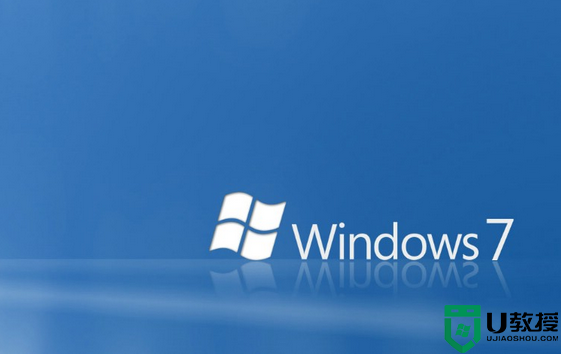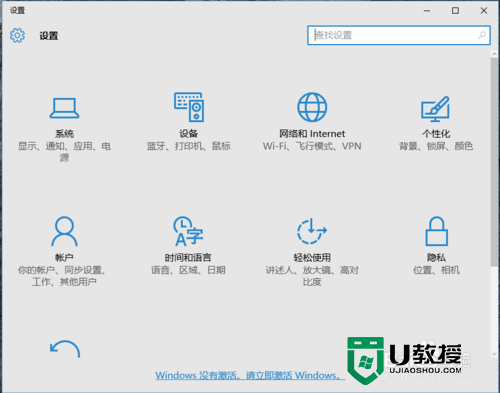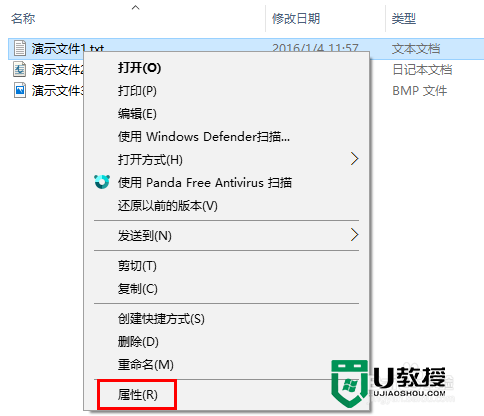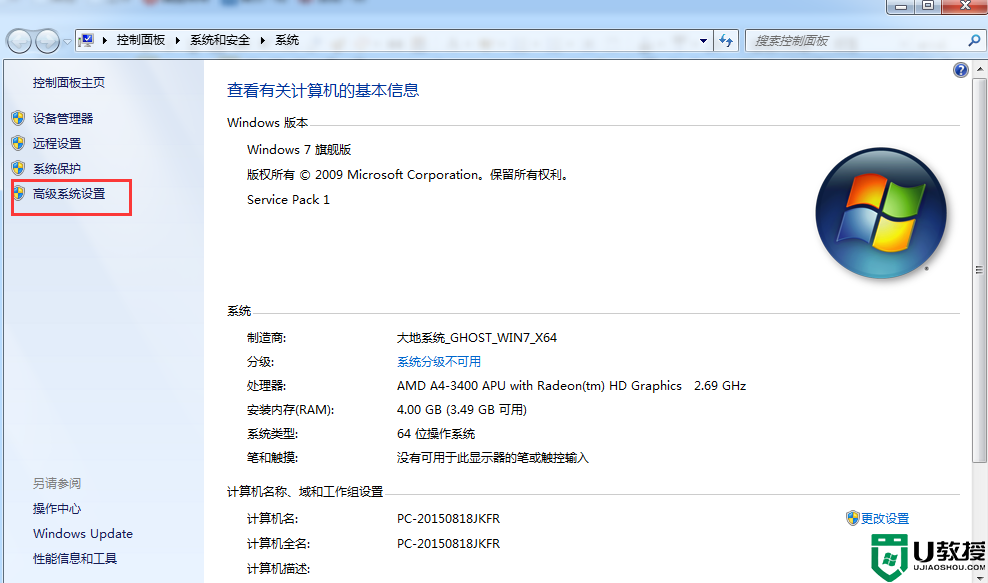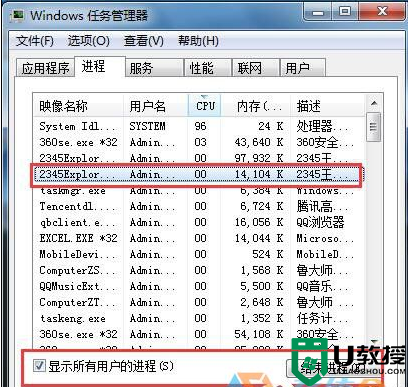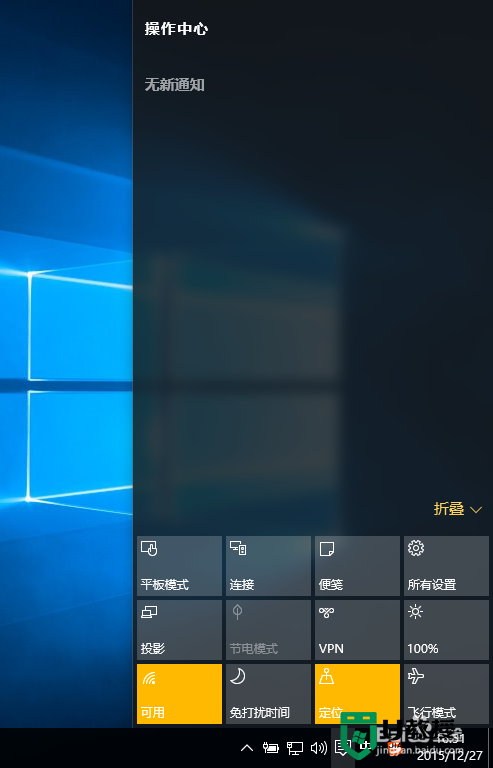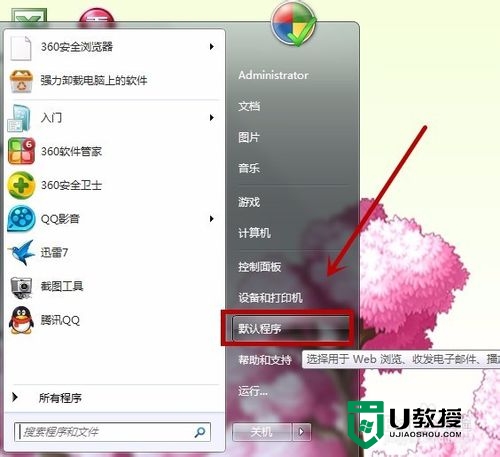Windows7系统解除文件占用的最佳方法
你是否也有遇到这样的情况,在你要删除某个文件的时候,系统跳出文件正在被占用,或者文件正在运行,令你无法删除,十分烦恼。今天小编给大家介绍一种方法,可以强制删除文件,不论是被占用,还是正在运行的文件,都可以强制将其删除。接下来就一起看看Windows7系统解除文件占用的最佳方法。
具体的设置方法:(优盘启动装windows7系统)
1、关闭预览功能后删除
因为Windows系统一般都默认选中了视频和图片的“预览”功能,所以删除此类文件时会提醒“无法删除”,这就需要我们关闭该预览功能。
打开“开始菜单”,点击“运行”命令后输入“Regsvr32 /u shmedia.dll”回车即可。
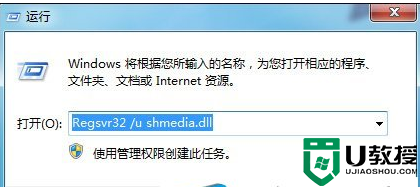
2、结束相关进程后再删除
删除文件有时系统会提示“文件正在使用,不能被删除”。虽然与待删文件相关联的程序已经退出了,但相关进程可能还在运行。打开任务管理器,结束相关进程后就可以删除文件了。
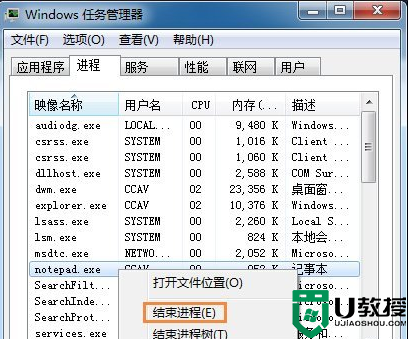
当在“任务管理器”中结束进程时提示“不能终止进程”的话,我们可以用“NTSD”命令强行终止进程,使用格式为:C:>ntsd -c q -p 进程的PID值 即同时按下Win键和R键或者在“开始”菜单中,调出“运行”并输入“ntsd -c q -p 1276”即可,1276是记事本的进程PID。
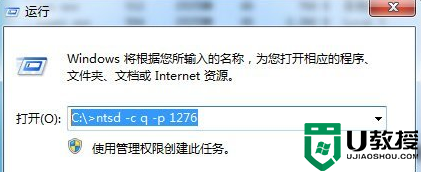
3、用WinRAR帮你删除
WinRAR有一个删除功能,我们可以用这个功能进行删除。
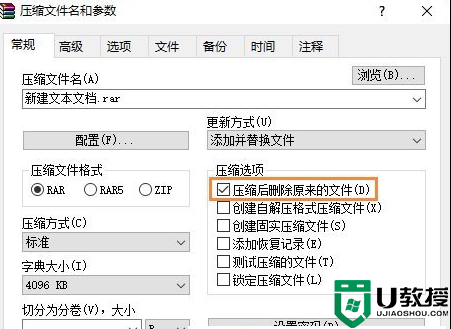
鼠标右键单击需要删除文件,在右键菜单中选择“添加到压缩文件”菜单,并且在弹出的对话框中勾选“压缩后删除源文件”,点击“确定”。这一步,WinRAR软件就可以在创建该压缩文件的同时,会把原文件删除。大家再把新创建的压缩文件删除,就可以达到同样的效果了。
大家还有类似【Windows7系统解除文件占用的最佳方法】这种问题的话,或者想自己u盘重装系统的话,都可以上u教授官网查看相关的教程。